Hibajavítás 0x80070308 A Windows frissítésekor

- 718
- 45
- Orosz Ákos
Ez a hiba még a legtapasztaltabb PC -felhasználókat is elérheti, mert általában hirtelen fordul elő. Lehet, hogy egy dokumentumon dolgozik, vagy csak online beszél valakivel, és hirtelen megújítási hiba jelenik meg 0x80070308. Tehát mit tehetsz a javítás érdekében? Megmutatjuk, hogyan lent.

Módszertan a 0x80070308 hiba kiküszöbölésére a Windows frissítések telepítésekor.
A Windows frissítése során a 80070380 hiba fő okai:
- Hálózati és internetkapcsolat. Ha kap egy Windows frissítést 80070380 hibaüzenet, először meg kell győződnie arról, hogy jó internetkapcsolat -e van -e. Visszaállíthatja a hálózati kapcsolatot, amelyet a jobb egérgomb -hálózati kapcsolat kattintásával lehet megtenni, és a "Visszaállítás" lehetőséget választhatja.
- Problémák a Microsoft Serverrel. Van még valószínű, hogy a Microsoft szerverei nem állnak rendelkezésre. Mielőtt bármilyen komoly változtatást végrehajtana a rendszerében, valószínűleg várnia kell néhány órát, hogy ellenőrizze, hogy a hiba önmagában eltűnik -e. Ha egy idő után még nem kapott hibaüzenetet, akkor valószínűleg az a tény, hogy a Microsoft szerverei nem voltak elérhetők, és azóta a hibát megszüntették.
- Proxy szerverek és tűzfalak. A Windows Update Center hibáit is megkaphatja, ha proxy-kiszolgálót használ az internethez való csatlakozáshoz, vagy ha a kapcsolat egy harmadik féltől származó tűzfalon halad át. Elméletileg problémákat is kaphat a beépített Windows tűzfalon történő csatlakozással is, de általában alapértelmezés szerint nyitva van a frissítésekhez. A legjobb módja annak, hogy ellenőrizze, hogy a tűzemő a problémát okozza -e, az, hogy ideiglenesen leválasztja azt. Ezután várja meg, hogy megnézze, eltűnik -e a frissítés problémája. Ha szükséges, manuálisan frissítheti a Windows -t, hogy ellenőrizze a tűzfal leállításának működését. Ugyanez az elv vonatkozik a proxy szerverre. Kapcsolja ki a proxy -kiszolgálót, és csatlakozzon közvetlenül az internethez, hogy megnézze, hogy ez megoldja -e a problémát.
- Vírusok és rosszindulatú programok. A Windows Renewal Center hibáinak másik oka a vírussal vagy rosszindulatú szoftverrel rendelkező számítógépes fertőzés. Ha tesztelte az összes megoldást, és továbbra is nehézségei vannak, használjon víruskereső programot vagy víruskereső szoftvert, és töltse ki a teljes ellenőrzést.
A problémák kijavítása a nyilvántartási szerkesztőben
Amikor a felhasználó beállítja a szoftver/alkalmazást, a hardver vagy az eszköz illesztőprogramját az újonnan csatlakoztatott hardverekhez a számítógépes rendszerben, a kezdeti konfigurációs paramétereket kulcsok és értékek formájában tárolják a központi hierarchikus tárolás egy adott rendszerében Az adatbázis, amelyet nyilvántartási ablakoknak hívnak. Szoftver vagy hardver használata során ezen konfigurációk módosításait frissítik a nyilvántartásban. Ezenkívül a vezérlőpanel beállításaiban, a fájlszövetségek, a Windows összetevők stb. Beállításaiban bekövetkezett változtatások, stb. D. A számítógép használatakor a nyilvántartásban is frissülnek.
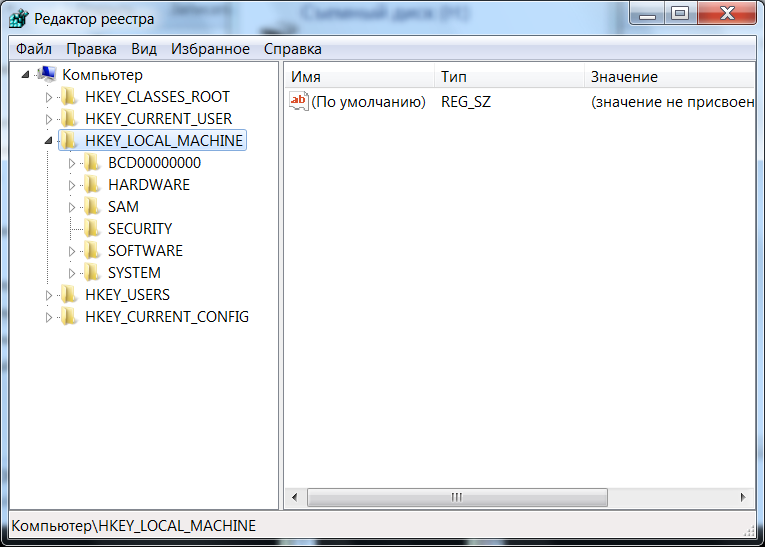
A szoftver- és rendszerkomponensek kivonják az utolsó konfigurációt a nyilvántartásból a végrehajtás során. A nyilvántartás az alapvető működési indexet is szolgálja, azonosítva a rendszer idejére vonatkozó információkat. A regiszter kritikus tényező, amely meghatározza a számítógép stabilitását, megbízhatóságát és teljesítményét. A számítógépes problémák nagy részét a rendszer nyilvántartásának hibái okozzák. Helytelen nyilvántartási kulcsok maradtak nyomokként olyan alkalmazásokkal, amelyeket már nem használnak vagy távolítanak el a számítógépről, és t. D., problémákat okozhat, ideértve a rendszer teljesítményének romlását a sebesség, a megbízhatóság stb. D., hibás működés, fagyasztás stb. D.
Cél
A Windows Register archívumként szolgál a Windows összetevők konfigurációs paramétereinek, a telepített berendezések/szoftver/alkalmazások és még sok más gyűjtésének és tárolásának gyűjtésére és tárolására. A Windows összetevő, a hardver vagy a szoftver minden alkalommal kivonja a nyilvántartási rekordot vagy a hozzá kapcsolódó kulcsokat. A végrehajtás során megváltoztatja a nyilvántartási nyilvántartást vagy a megfelelő kulcsokat is. Amikor a kulcsokat hozzáadják a regisztrációhoz, az adatokat a számítógép vagy a felhasználó specifikus adataiként rendezik, hogy több felhasználót támogassanak.
Elhelyezkedés
A Windows NT, például a Windows XP, 2000 és 2003 alapú operációs rendszerekben a regisztrációs fájlokat a WindowsSystem32Config mappában tárolják. Ezeket a fájlokat hívják:
- Szoftver;
- Rendszer;
- Sam;
- Biztonság;
- Alapértelmezés;
- Felhasználó.
Ezeknek a fájloknak nincs kiterjesztése. Ezenkívül a rendszer minden felhasználójának megfelelő dokumentumok és beállítások mappában van egy másik regisztrációs fájl, amelynek NTUSER név van.Dat. Az NTUSER fájlban.A DAT tárolta az adott felhasználókra vonatkozó összes beállítást. Ezek a beállítások az alapértelmezett rendszerbeállítások észlelése felett, amikor a rendszer felhasználói belépése a rendszerbe.
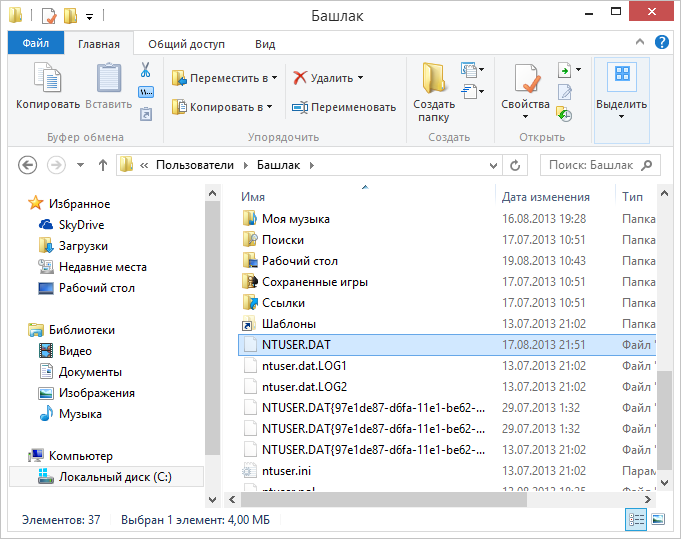
Hogyan merülhetnek fel a nyilvántartási problémák
A Windows Register továbbra is nagyszámú nem kívánt, elavult és rossz adatot gyűjt, amelyek elsősorban azonosítatlan programok maradnak. A felesleges nyilvántartások felhalmozódásának leggyakoribb okai:
- A programok gyakori telepítése és törlése, különösen a videó, audio, fotók, grafika és játékok;
- Olyan internetes webhelyek megtekintése, amelyek automatikusan létrehoznak olyan alkatrészeket, mint az Active X, és hozzáférnek a nem kívánt üzenetekhez a rosszindulatú programokkal;
- Túl sok program hozzáadása a rendszerhez;
- A kezelőpanel beállításainak gyakori változása;
- A berendezések gyakori változása, merevlemez, memória, joysticks, monitor, nyomtató vagy szkenner;
- Programok telepítése a beépített kém alkatrészekkel;
- Vírusok, trójaiak és kulcsok és t regiszterek stb. D.
- A túl sok felesleges rekordok felhalmozódása az idő múlásával növeli a nyilvántartás méretét, és széttöredezett és sérült.

Hogyan befolyásolja a nyilvántartással kapcsolatos problémákat a rendszered
A Windows nyilvántartása, amelynek mérete növekszik a felesleges nyilvántartások felhalmozódása miatt, széttöredezett és sérült a helytelenül távoli programok által hagyott nyomok miatt, az alábbiakhoz vezet:
- Számítógépes rendszer teljesítményének romlása. A rendszer sebessége jelentősen csökken, mivel minden aktív folyamatnak/alkalmazásnak több időre van szüksége a nyilvántartáshoz való kapcsolatfelvételhez és a felvétel fogadásához/megváltoztatásához. Az időtúllépés problémája a program hiba gyakori programjaihoz is vezet;
- Csökkentett megbízhatóság. Előfordulhat, hogy az aktív folyamat/alkalmazás nem fér hozzá a megfelelő nyilvántartási nyilvántartáshoz a megnövekedett méret fragmentálása miatt, ami a programok váratlan befejezéséhez vezet. Ez arra készteti a felhasználót, hogy elveszítse az álcázott adatokat;
- Csökkent stabilitás. A fragmentált, lassú regisztráció sok időt igényel az aktív programokkal és hardver eszközökkel küldött kérelmek végrehajtására, és a rendszert okozza és újraindítja;
- Rendszerhiba. A nyilvántartás túlzott károsodása még a rendszert sem töltheti be.
Miért van szüksége egy regisztrációs tisztítószerre
Amikor észreveszi a számítógép sebességének csökkenését, többszörös lógást vagy hosszú ideig, ezt a nyilvántartás állapotának romlásának kezdetének tekintheti. A nyilvántartást meg kell tisztítani, ez azt jelenti, hogy elavult, nemkívánatos és érvénytelen nyilvántartást kell azonosítani a nyilvántartásból, és törölni kell. A regisztráció manuálisan szerkesztheti, és önmagát is kiküszöbölheti, ha számítógépes szakember vagy. Figyelmeztetésként a nyilvántartás tisztításához a szerkesztő használatával nem olyan egyszerű és biztonságos. A rendszer normál működéséhez létfontosságú, a nyilvántartási felvétel nem szándékos megváltoztatásának vagy eltávolításának valószínűsége összehasonlíthatatlanul magasabb, mint a felvétel eltávolításának valószínűsége, amelyet valójában törölnek. A rendszered helyrehozhatatlanul megsérülhet.
Mindig javasoljuk, hogy rendszeresen használja a regisztrációs tisztító szoftvert a rendszerregiszter rendezéséhez. A nyilvántartási tisztító beolvassa a nyilvántartást, és nem kívánatos jegyzeteket észlel, amelyeket törölni fognak. Csak a megerősítés után delemálja a felesleges megjegyzéseket, és a nyilvántartás fontos nyilvántartásait érintetlennek hagyja. Ez garantálja, hogy visszaállíthatja rendszereinek teljesítményét több egérkattintással, anélkül, hogy félne a rendszer károsodása miatt. Nincs esély a fontos nyilvántartások eltávolítására, és ezért az eszköz biztonságos.
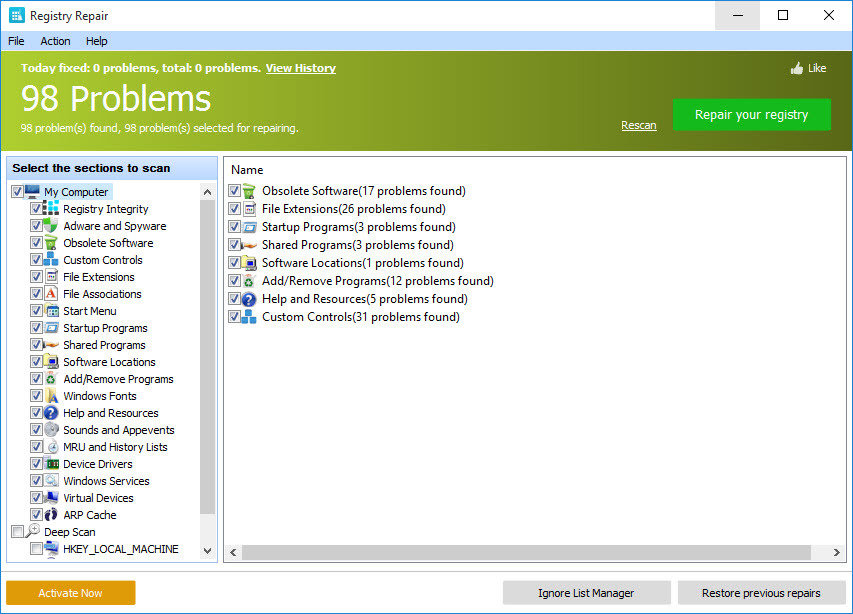
A regisztrációs tisztító használatának előnyei
A nyilvántartási tisztítási program nemcsak beolvassa a rendszernyilvántartást a nyilvántartás nemkívánatos nyilvántartásainak felismerésére és tisztítására, hanem a rendszer nyilvántartását is megsérti, és kompakt és felszabadítja a merevlemezt. Az aktív folyamatok/alkalmazások lehetőségtelen hozzáférést biztosítanak a megfelelő regisztrációs megjegyzésekhez, mind a konfigurációs paraméterek megszerzéséhez, mind pedig a végrehajtás folyamatában történő megváltoztatásához. A rendszer sebessége növekszik, és a rendszer visszaállítja a legmagasabb szintű teljesítményt. A bosszantó hibák elkerülhetők.
- Az aktív folyamatok/alkalmazások gyorsan és egyszerűen kapcsolatba léphetnek a megfelelő nyilvántartással, elkerülve a programok váratlan befejezését. A felhasználóknak nem kell elveszíteniük az álcázott adatot, és a rendszer megbízhatóbbá válik.
- A tiszta, kompakt és gyors regisztráció haladéktalanul kiszolgálja az aktív programokkal és hardver eszközökkel küldött kéréseket, elkerülve a rendszer lebegéseit és újraindítva. Ez növeli a rendszer stabilitását.
- A nemrégiben telepített programok könnyen létrehozhatnak regisztrációs rekordokat, és menthetik meg konfigurációs paramétereit a tiszta nyilvántartásba.
A megelőzés jobb, mint a kezelés. Ahelyett, hogy arra várna, hogy a nyilvántartás a szemetet gyűjtse és megtisztítja, a rendszeres tisztítás egy bizonyos frekvenciával folyamatosan fenntartja a rendszer teljesítményét. A regisztrációs tisztító szoftver olyan tervezési eszközöket kínál, amelyekben a szkennelést ütemtervben konfigurálhatja és megtisztíthatja a nyilvántartást. Még akkor is, ha elfelejti elkezdeni a nyilvántartás tisztítását, a nyilvántartási tisztítási program automatikusan megkezdi a szkennelést és a tervezett időben történő megtisztítást. A nyilvántartás rendszeres tisztítása nem teszi lehetővé a sérüléseket, és a rendszer teljesen védett lesz a rendszer meghibásodásától. A nyilvántartási tisztítási program az egyes takarítás elvégzése előtt fenntartja a rendszer -nyilvántartást is, lehetőséget ad arra, hogy szükség esetén visszatérjen a rendszerre a korai szakaszba, ha szükséges.
A nyilvántartás tisztításán kívül néhány regisztrációs tisztítási program segíti a rendszer teljesítményének optimalizálását is. A rendszerek lassú bevezetésének és csökkentésének egyik oka a nyilvántartás problémáin kívül az elindított programok száma. Annak ellenére, hogy vannak bizonyos indító programok, amelyek szükségesek a számítógép működéséhez, néhányan általában beállítják a letöltést, amikor ezen alkalmazások elindításakor a letöltéshez vannak beállítva. Ezeket a programokat általában csak akkor kell megkövetelni, amíg ténylegesen nem használják azt az alkalmazást, amelyhez tartoznak, és a hátralévő idő hátralévő részét szükség nélkül elindítják, a rendszer erőforrásait fogyasztva. Az MSConfig parancs segítségével válassza ki azokat a programokat, amelyeket az indítás során feltöltenek, de ez megint nem könnyű és biztonságos.
Tehát, ha amikor megpróbálja frissíteni a Windows 7 -et, akkor a 80070380 hibával kell szembenéznie:
- Nyissa meg a Regedit -et, és lépjen a HKLM \ komponensekbe;
- Távolítsa el a függő számú értéket;
- Kattintson az Igen gombra, amikor megjelenik egy kérés, akkor zárja be a Regedit.
Most kezdje újra a Windows Update Center -t. A problémát ki kell javítani. Ellenkező esetben folytassa a problémák kiküszöbölésére szolgáló következő módszereket.
Ellenőrzés és hibakeresési rendszer
Mielőtt elkezdené a Windows 7 -en alapuló számítógépes problémák megoldását, mindig ajánlott a számítógép egészségét és teljesítményét befolyásoló fő problémák szkennelése és kiküszöbölése:
- Töltse le a PC helyreállítási és optimalizálási eszközt a Windows 10, Windows 8, Windows 7, Win XP, Vista - Microsoft Gold Certified számára).
- Kattintson a "Szkennelés megkezdése" gombra, hogy megtalálja a Windows nyilvántartás problémáit, amelyek problémákat okozhatnak a PC -vel.
- Kattintson a "Minden visszaállítása" gombra az összes probléma megoldásához.
Heti (vagy napi) automatikus ellenőrzések beállítása elősegíti a szisztémás problémákat, és biztosítja a számítógép gyors és problémamegoldó működését. A 0x80070308 frissítési hibát általában nem megfelelően konfigurált rendszerfájlok okozzák, amelyek regisztrációs hibákat hoznak létre az operációs rendszerben.
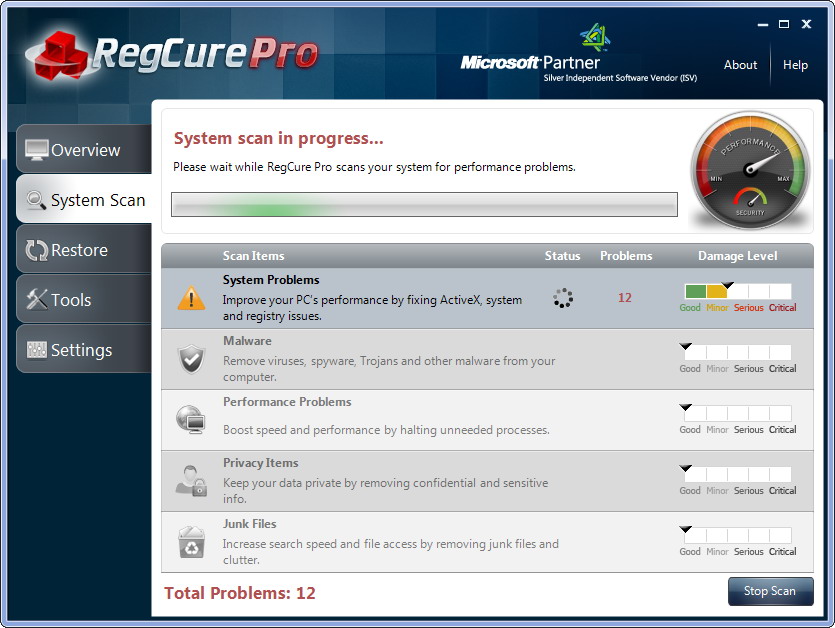
A Windows hibák a program fagyasztásához, a PC teljesítményének csökkentéséhez, a rendszerhibákhoz, a számítógépes fagyasztáshoz és sok máshoz vezethetnek. A regisztrációs hibák általában akkor fordulnak elő, amikor új programokat telepítenek a régiek tetejére, teljes eltávolításuk nélkül. Ez a nyilvántartási hibákhoz és a hibajelentésekhez vezethet. Ezeknek a hibáknak egy másik lehetséges oka a rosszindulatú programokból származhat, mint például a reklám, a kémszoftver és a vírusok. Íme néhány módszer a 0x80070308 frissítési hiba kijavítására.
RegCure Pro
Az egyik legjobb megoldás a rendszer megfigyelésére és a hibák kijavítására.
- A terhelés befejezése után telepítse a programot a "Perform" vagy az "Igen" gombra kattintva.
- A RegCure Pro megnyitása után kattintson a "Rendszer -szkennelés" fülre
- Amikor a szkennelés befejeződött, válassza ki a „Mindent javítson” lehetőséget, és minden készen áll!
Plumbitok
Időnként a számítógép lassan fog működni a kémkedés, a reklám és a káros szoftver miatt, amelyet még nem is gyanított. Ezért mindig azt javasoljuk, hogy gondosan szkenneljék be az ellenőrzést.
- Töltse le és telepítse a Plumbytes -t
- Válassza az "Igen" lehetőséget, majd kattintson a "Mentés" vagy a "Végezzen" gombra
- A Plumbytes telepítése után megnyílik. Válassza ki a Rendszer -szkennelés fület ". Futtassa a rendszer teljes beolvasását és tanulmányozza az eredményeket. Ha fenyegetéseket találnak, csak válassza a "Helyes fenyegetések" lehetőséget.
Ennyi, befejezted. A számítógépet most védi a további kém-, rosszindulatú programok és hirdetési programoktól.

A járművezetők relevanciájának ellenőrzése
Az illesztőprogram az a szoftver, amely segíti a számítógép hardverét és szoftverét egymással kölcsönhatásba lépni. Az eszközök járművezetőinek frissítése a meglehetősen könnyű végrehajtáshoz. Látogasson el a számítógép gyártójának webhelyére, és keresse meg annak modelljét. Amint megtalálja, keresse meg az eszközök vezetőinek legújabb verzióit. Töltse le mindet. Telepítse őket egyenként, és indítsa újra őket, amikor felajánlják. Használhatja például a harmadik parti szoftvert, például a DriverAgent -t, hogy az összes járművezetőt sok erőfeszítés nélkül frissítse. A szoftver garantálja, hogy az összes PC -illesztőprogram frissül és hibák nélkül működik.
Hibakeresés a szolgáltatás beállításával
A Windows Services a Microsoft Windows operációs rendszer fő alkotóeleme, és lehetővé teszi a hosszú távú folyamatok létrehozását és kezelését. A hagyományos szoftverrel ellentétben, amelyet a végfelhasználó csak a rendszerbe történő beírásakor indít, a Windows Service elindítható a felhasználó beavatkozása nélkül, és hosszú ideig folytathatja a működést, miután a felhasználó kilép a rendszerből. A szolgáltatások a háttérben működnek, és általában bekapcsolják a gép betöltésekor. A fejlesztők elindíthatják a szolgáltatásokat, és olyan szolgáltatásokként telepített alkalmazásokat hozhatnak létre, amelyek ideálisak a szervereken történő felhasználáshoz, ha hosszú távú munkára van szükség anélkül, hogy más felhasználók beavatkoznának ugyanazon rendszerben. A szolgáltatások a funkciók széles skáláját irányítják, beleértve a hálózati kapcsolatokat, a hangszóró hangját, az adatok biztonsági másolatát, a felhasználói számviteli adatokat és a szín megjelenítését. A Windows Services ugyanazt a funkciót hajtja végre, mint az UNIX folyamatok.
Mi az a Windows Service Manager
A Windows szolgáltatásokat a Service Manager panelen vezéreljük. A szolgáltatások listája megjelenik a panelen, és mindegyikhez - név, leírás, állapot (elindított, leállított vagy felfüggesztett), valamint a szolgáltatás típusa. Kattintson duplán a szolgáltatásra, részletesebben feltárja tulajdonságait. Megállhat, felfüggesztheti, elindíthatja, elhalaszthatja az indítást, vagy folytathatja az egyes szolgáltatásokat a helyzettől függően. Megváltoztathatja a Start mechanizmust (kézikönyv vagy automatikus), vagy megadhatja a fiókot.
A Windows Services általában három kategóriába oszlik, az általuk ellenőrzött műveletektől és alkalmazásoktól függően: Helyi szolgáltatások, hálózati szolgáltatások és rendszer. A harmadik parti alkalmazások, például az antivírus szoftverek is telepíthetik saját szolgáltatásaikat. A szolgáltatásokat a felhasználó eltávolíthatja az adminisztrátor jogaival, de mivel ez az operációs rendszer instabil működéséhez vezethet, ezt csak szükség esetén és óvatossággal kell megtenni.
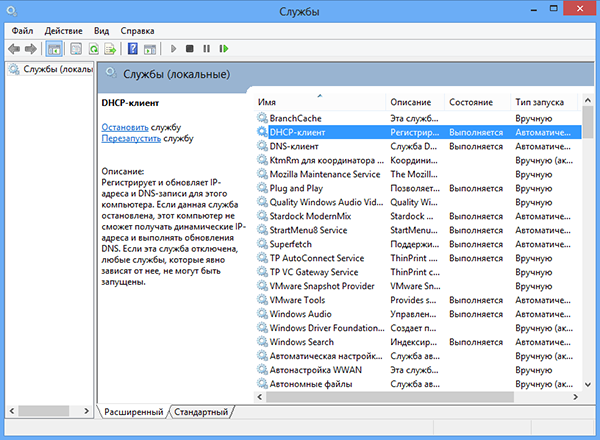
Különbségek a Windows és a hagyományos alkalmazások között
Kezdő mechanizmus - A végfelhasználó rendszeres alkalmazást indít az asztalról vagy a "Start" menüből. Példa erre a böngészők, a dokumentumok szerkesztésére szolgáló szoftverek és a PDF olvasására szolgáló programok. A Windows Services a gép bekapcsolásakor indul. Vegye figyelembe azonban, hogy a rendes alkalmazások hozzáadhatók a Start menüben található "Autó" mappába, és ebben az esetben az operációs rendszer működésének befejezése után automatikusan elindulnak. Felhasználói felület - A szokásos alkalmazásokkal ellentétben a Windows Services -nek nincs felhasználói felülete; A háttérben dolgoznak, és a felhasználó nem lép kapcsolatba velük közvetlenül. A Windows Service nem áll le, amikor a felhasználó elhagyja a számítógépet; Rendszeres alkalmazás lesz.
Néhány példány - A Windows szolgáltatás csak egy példánya működik az eszközön. A hagyományos alkalmazások több példányt tesznek lehetővé, ha több felhasználó belépett a rendszerbe egy számítógépen. Az adminisztrátor jogai - a Windows Services általában az adminisztrátor jogaival indulnak, még akkor is, ha a nem rendszergazdai felhasználó belépett a rendszerbe és használja a számítógépet. A Windows átlagos szolgáltatás nagyobb irányítással rendelkezik a gép felett, összehasonlítva a szokásos alkalmazáshoz.
Példák a Windows szolgáltatásokra
Az Active Directory Service egy Microsoft szolgáltatás, amelyet a Windows Networks számára fejlesztettek ki. Alapértelmezés szerint be van kapcsolva a legtöbb Microsoft Windows Server rendszerben. Az Active Directory vezérli a tartomány központosított kezelését és az azonosításhoz kapcsolódó funkciókat. Az előzetes mintavételi szolgáltatás és a SuperFetch - felgyorsítja az operációs rendszer és az alkalmazások bevezetését a gyakran használt fájlok, könyvtárak és alkatrészek tárolása miatt az alkalmazás RAMS -ben. Ez az alkalmazás használatának és viselkedésének ellenőrzésével történik. A háttér -szellemi átviteli szolgáltatás - Ez a szolgáltatás megkönnyíti a prioritások szabályozását és a fájlok aszinkron átadását a számítógépek között egy ingyenes átjárószalagon keresztül. Kulcsszerepet játszik a szoftverfrissítések kézbesítésében a szerverekről az ügyfeleknek, valamint a Fájlok átvitelében a Microsoft üzenetek azonnali üzeneteiben.
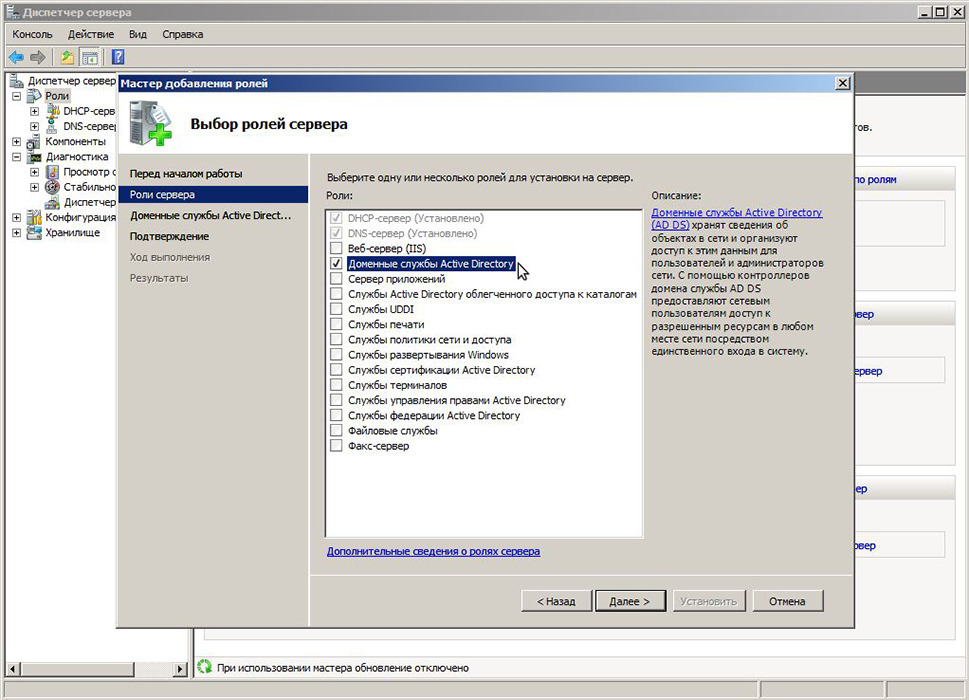
DNS ügyfélszolgálat - Ez a szolgáltatás lehetővé teszi az IP -cím domainneveit, és helyben gyorsítótárazza ezeket az adatokat.
Számítógépes szolgáltatás - lehetővé teszi a felhasználók számára, hogy a szomszédos számítógépeken könnyen megtalálják a közös erőforrásokat. Az összes információt az egyik számítógépen (a fő megfigyelőnek nevezik), és más számítógépek társítják ezt a számítógépet, hogy információkat szerezzenek az általános forrásokról. Műveleti szolgáltatás az Internethez (ICS) - Az ICS lehetővé teszi, hogy az internethez csatlakoztatott eszközhöz hozzáférési pontként használjon más eszközöket. A hozzáférés a szélessávú Ethernet, mobilszolgáltatás vagy más átjáró révén lehet. Az útválasztási és távoli hozzáférési szolgáltatás - Ez a szolgáltatás lehetővé teszi olyan alkalmazások létrehozását, amelyek vezérlik a távoli hozzáférés képességeit és a Windows operációs rendszer irányítását. Ez lehetővé teszi a gép számára, hogy hálózati útválasztóként működjön.
A fejlesztők gyakran használják őket olyan funkciókhoz, amelyek szükségesek a háttérben való munkához, például a teljesítményadatok nyomon követésének és ezeknek a küszöbértékeknek a reagálására való reagálására. A szolgáltatásokat a Microsoft Visual Studio projektekként is létrehozhatják, olyan kód kidolgozásával, amely meghatározza, hogy mely parancsokat lehet elküldeni a Szolgáltatáshoz, valamint azt, hogy milyen intézkedéseket hajtanak végre ezeknek a parancsoknak a kézhezvétele után. Az alkalmazás létrehozása és összeszerelése után szolgáltatásként telepíthető az InstallUtil parancssori segédprogram elindításával.exe, majd átadja az utat a futtatható szolgáltatási fájlhoz. Ezután használja a Szolgáltatáskezelőt a Szolgáltatás beállításához. Ezenkívül a szolgáltatások konfigurálhatók a kiszolgálómegfigyelő "szolgáltatás" egységével vagy a ServiceController osztály használatával. A 80070380 hiba kiküszöbölésére, és ha a szolgáltatás elindul, de nem működik, akkor így viselkedünk:
- Nyissa meg a "Perform" segédprogramot, és vezesse érte a szolgáltatási csapatot.MSC;
- A "Kattintson a" Frissítés központja ... "című részben, és kattintson a" Stop "Center" elemre;
- A Softwaredistribute mappa keresésével megtaláljuk, és nevezzük át a softwaredionSistribution12 -ben;
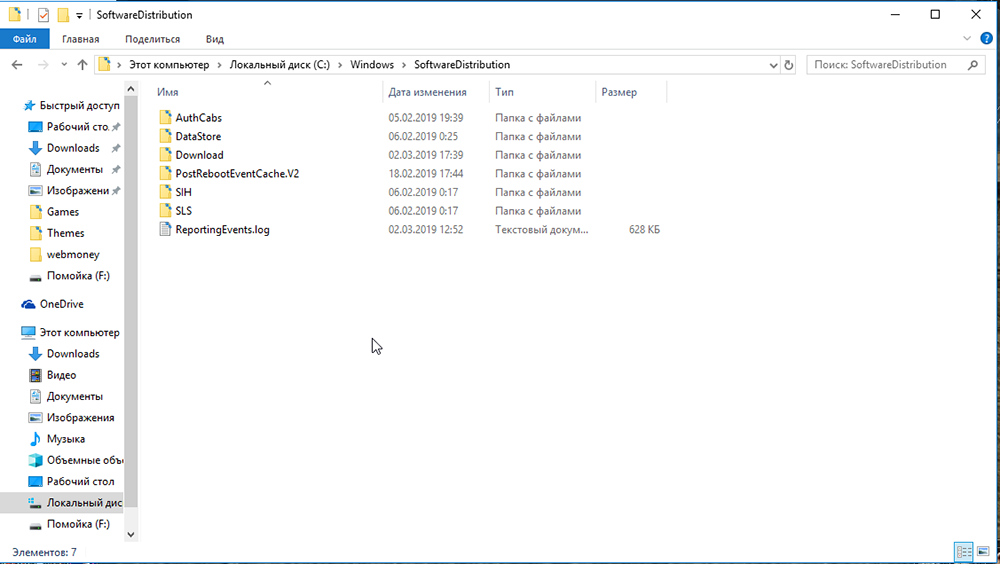
- Kapcsolja ki az antivírusot, töltse le az optimalizálókat és más programokat;
- Visszatérünk a "Szolgáltatás" ablakba, és a szolgáltatást a "Launch" elem segítségével újraindítjuk;
- Újraindítjuk a számítógépet.
Ezután a problémát meg kell szüntetni.
Az operációs rendszer gördítése
Az operációs rendszer visszalépése segít visszaadni a számítógépet az állapotba, amelyben a rendszer a hiba előtt volt. A szolgáltatás használatához kövesse a következő műveleteket:
- Nyomja meg a Start gombot, és írja be a "A rendszer helyreállítása" billentyűzetet;
- A megnyitó ablakban válassza ki a "rendszer helyreállítása";
- Válassza ki a rendelkezésre álló helyreállítási pontok egyikét, és kövesse a varázsló utasításait;
- A művelet befejezése után indítsa újra a PC -t.
Kész! Most a hibának eltűnnie kell.
A 0x80070380 hiba frissítési hibája nagyon gyakori. A fenti megoldások valószínűleg segítenek abban, hogy örökre megszabaduljon tőle. Ha már találkozott egy hasonló problémával, vagy ismeri más módszereket annak megszüntetésére, ossza meg az olvasóinkat a cikk szerinti megjegyzésekben.
- « Kernel -erőkód 41 Windows -ban - okok és minden módja annak, hogy kiküszöböljék
- A Windows mappái nem nyitnak meg - a problémára egyszerű megoldások »

